FileZilla est un client FTP, FTPS et SFTP multiplateforme populaire avec des fonctionnalités puissantes et une interface utilisateur à onglets facile à utiliser. Parmi ses fonctionnalités étonnantes, citons la prise en charge du glisser-déposer, les limites de vitesse de transfert configurables, la comparaison de répertoires, l'édition de fichiers à distance, la recherche de fichiers à distance, etc. Plus important encore, FileZilla est un utilitaire 100 % gratuit !
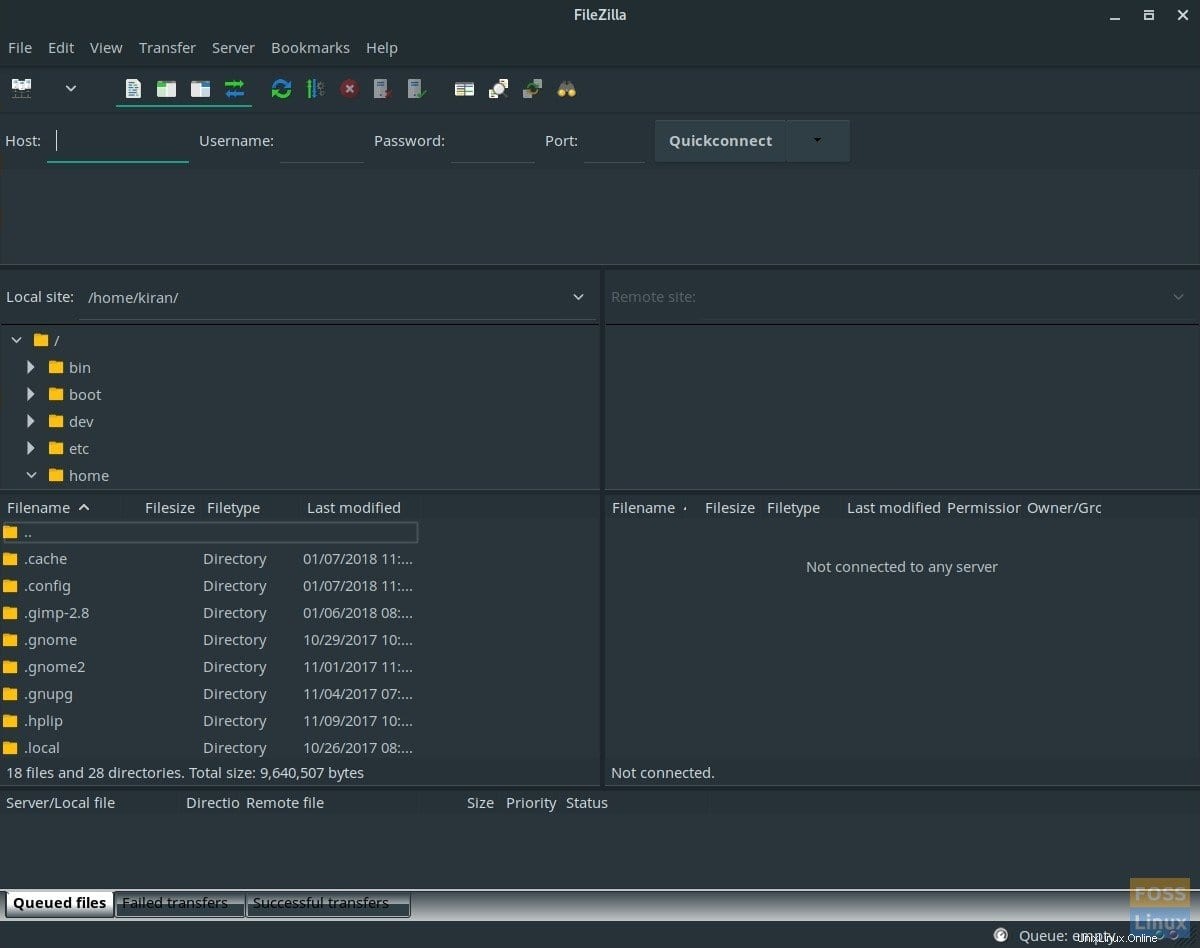
Installation de FileZilla dans Manjaro Linux 17.1 édition GNOME
MÉTHODE 1 :GUI via le gestionnaire de packages
ÉTAPE 1 :Lancez "Ajouter/Supprimer un logiciel".
ÉTAPE 2 :Tout d'abord, nous devons activer le référentiel AUR car "FileZilla" est compilé en tant que package communautaire. Dans le "Gestionnaire de packages", cliquez sur l'icône hamburger située en haut à droite et sélectionnez "Préférences".
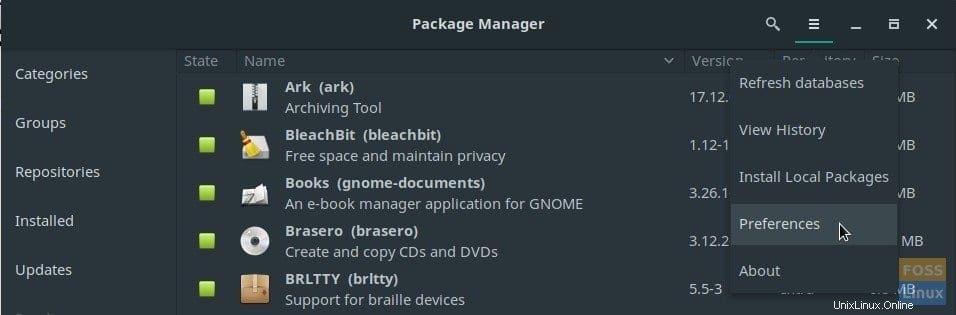
ÉTAPE 3 :Cliquez sur l'onglet "AUR" et cochez la case "Activer le support AUR". Ne vous inquiétez pas de l'avertissement. Tant que vous installez des programmes à partir de communautés préférées, vous devriez être en sécurité.
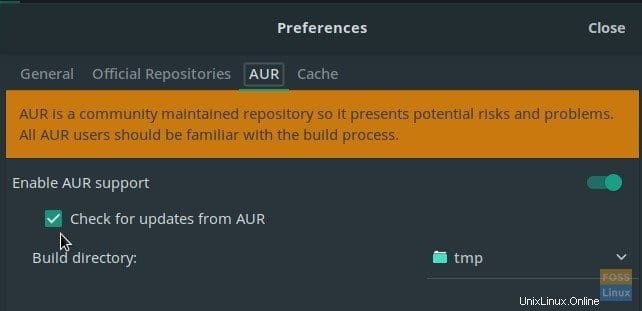
ÉTAPE 4 :Fermez les "Préférences".
ÉTAPE 5 :De retour à « Package Manager », tapez « FileZilla » dans la zone de recherche des applications. Vérifiez "FileZilla" dans les résultats et cliquez sur "Appliquer" pour terminer l'installation.
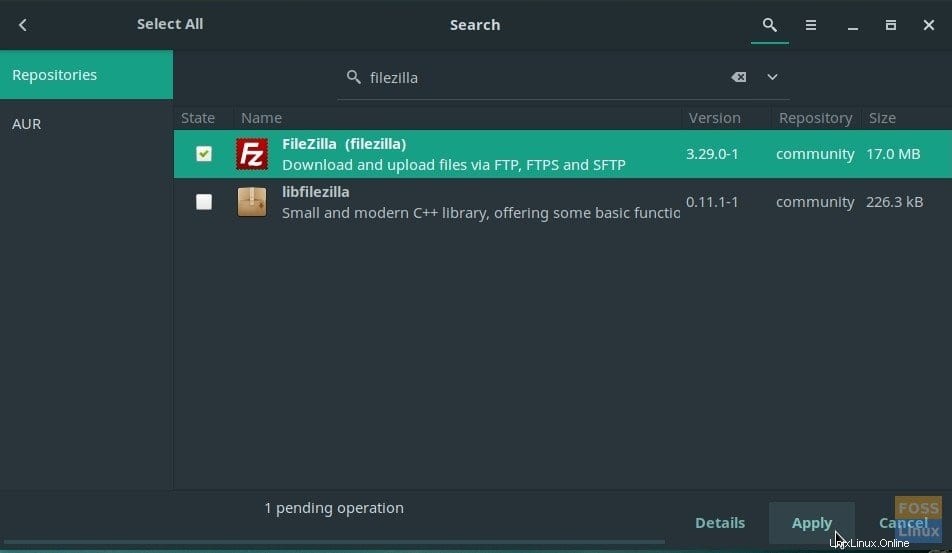
ÉTAPE 6 :C'est tout ! Vous devriez pouvoir lancer FileZilla.
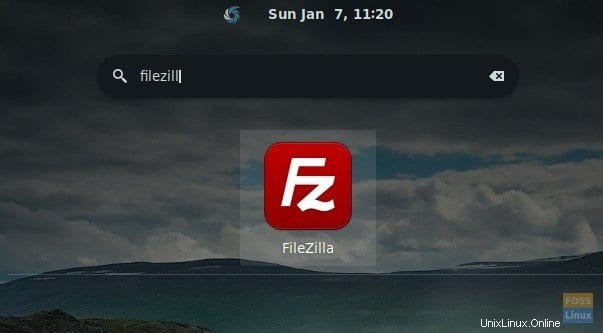
MÉTHODE 2 : Méthode de ligne de commande pour l'installation à distance
ÉTAPE 1 :Accédez au lien officiel et copiez le lien de téléchargement. Cela devrait ressembler à ceci, sauf que le numéro de version peut être différent selon le moment où vous téléchargez.
http://sourceforge.net/projects/filezilla/files/FileZilla_Client/3.29.0/FileZilla_3.29.0_x86_64-linux-gnu.tar.bz2/download
ÉTAPE 2 :Lancez « Terminal » et saisissez ce qui suit pour télécharger FileZilla à l'aide de la commande wget :
wget http://sourceforge.net/projects/filezilla/files/FileZilla_Client/3.29.0/FileZilla_3.29.0_x86_64-linux-gnu.tar.bz2/download
Appuyez sur la touche Entrée pour commencer le téléchargement.
ÉTAPE 3 :Utilisez la commande 'tar' pour décompresser le package. Assurez-vous de copier et coller le nom du fichier à partir de votre nom de fichier téléchargé.
tar -xjvf FileZilla_3.29.0_x86_64-linux-gnu.tar.bz2
ÉTAPE 4 :Juste pour vous assurer que votre système n'a pas déjà filezilla qui peut causer des problèmes d'écrasement, supprimons :
sudo rm -rf /opt/FileZilla*
ÉTAPE 5 :Déplacez le dossier dans le répertoire /opt.
sudo mv -v FileZilla3/ /opt/
ÉTAPE 6 : Supprimer le lien symbolique existant :
sudo rm /usr/local/bin/filezilla
ÉTAPE 7 :Créez un nouveau lien symbolique.
sudo ln -s /opt/FileZilla3/bin/filezilla /usr/local/bin/filezilla
ÉTAPE 8 : Enfin, un peu de ménage pour supprimer le fichier téléchargé :
sudo rm -r filezilla*
C'est tout !